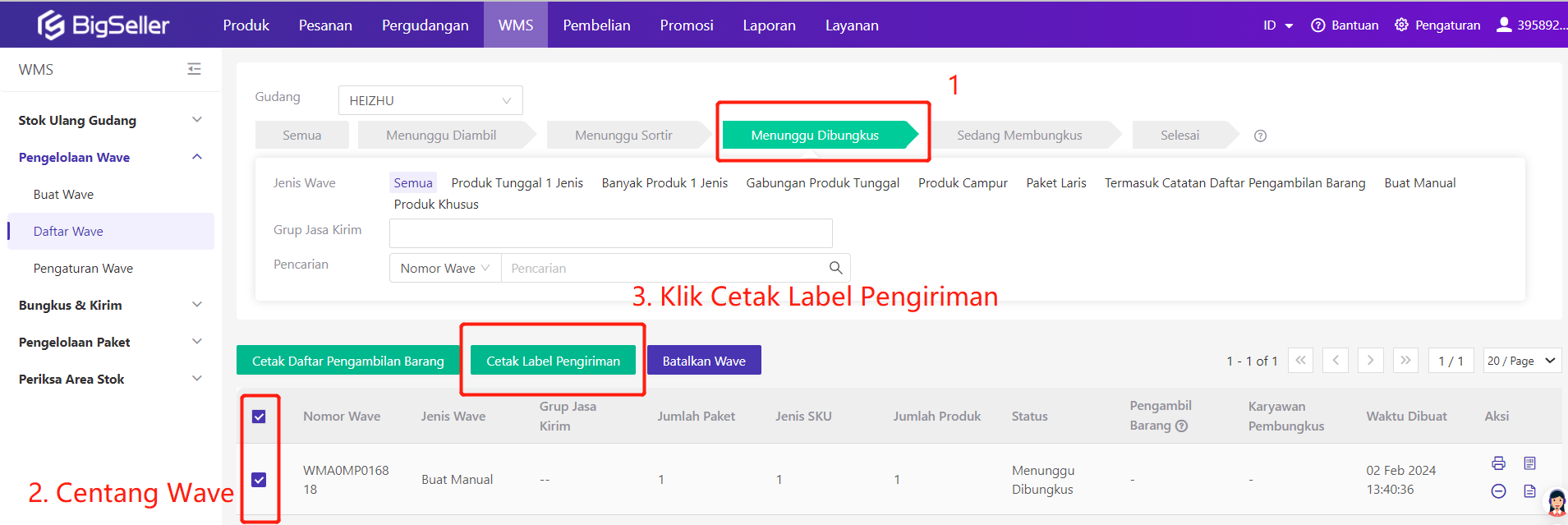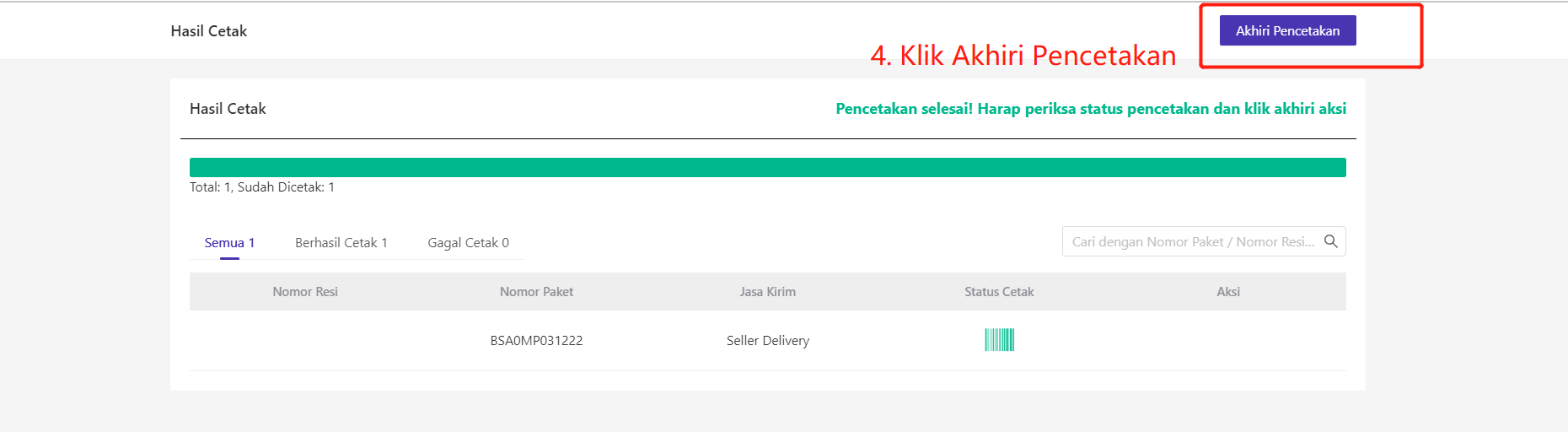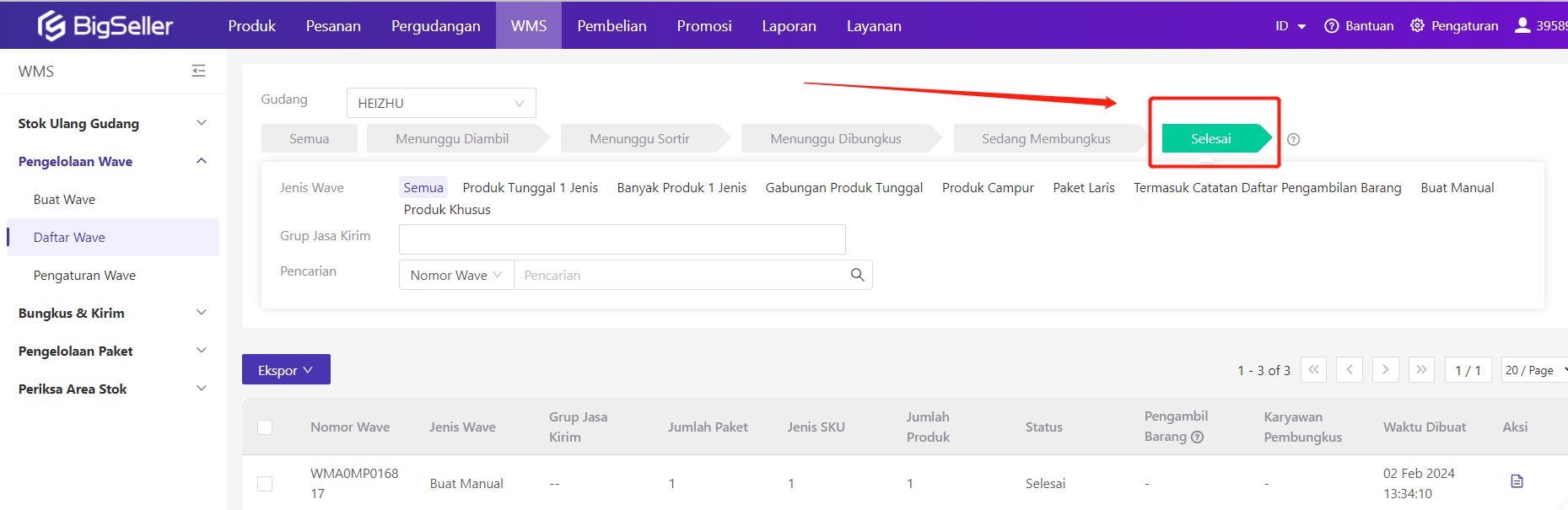1. Definisi Fitur Wave
Bisa membuat satu tugas terhadap pesanan dengan jenis properti yang sama untuk cetal label pengiriman, bungkus paket.
Buat pengguna yang memiliki jumlah pesanan yang sangat banyak, disarankan untuk mengunakan Fitur Wave untuk memproses pesanan, karena mengunakan Fitur tersebut dapat meningkat efisiensi proses pesanan. Untuk penguna yang memiliki jumlah pesanan yang lebih sedikit, tidak disarankan mengunakan Fitur Wave untuk memproses pesanan.
2. Langkah Langkah Menggunakan Fitur Wave
a. Aktifkan Fitur Wave
💡 Hal yang harus dilakukan sebelum mengaktifkan fitur wave:
- Mengaktifkan Fitur Stok (Pengaturan > Pengaturan Stok > Fitur Stok).
- Semua Produk sudah terhubung dengan Sku Gudang.
- Install Ekstensi Pencetak Bigseller. Karena harus mengunakan Ekstensi Pencetakan BigSeller untuk mencetak label jika aktifkan fitur wave.
Kecuali syarat tersebut, disarankan Anda mengatur nomor rak untuk sku gudang jika Anda perlu mengambil barang menurut nomor rak.

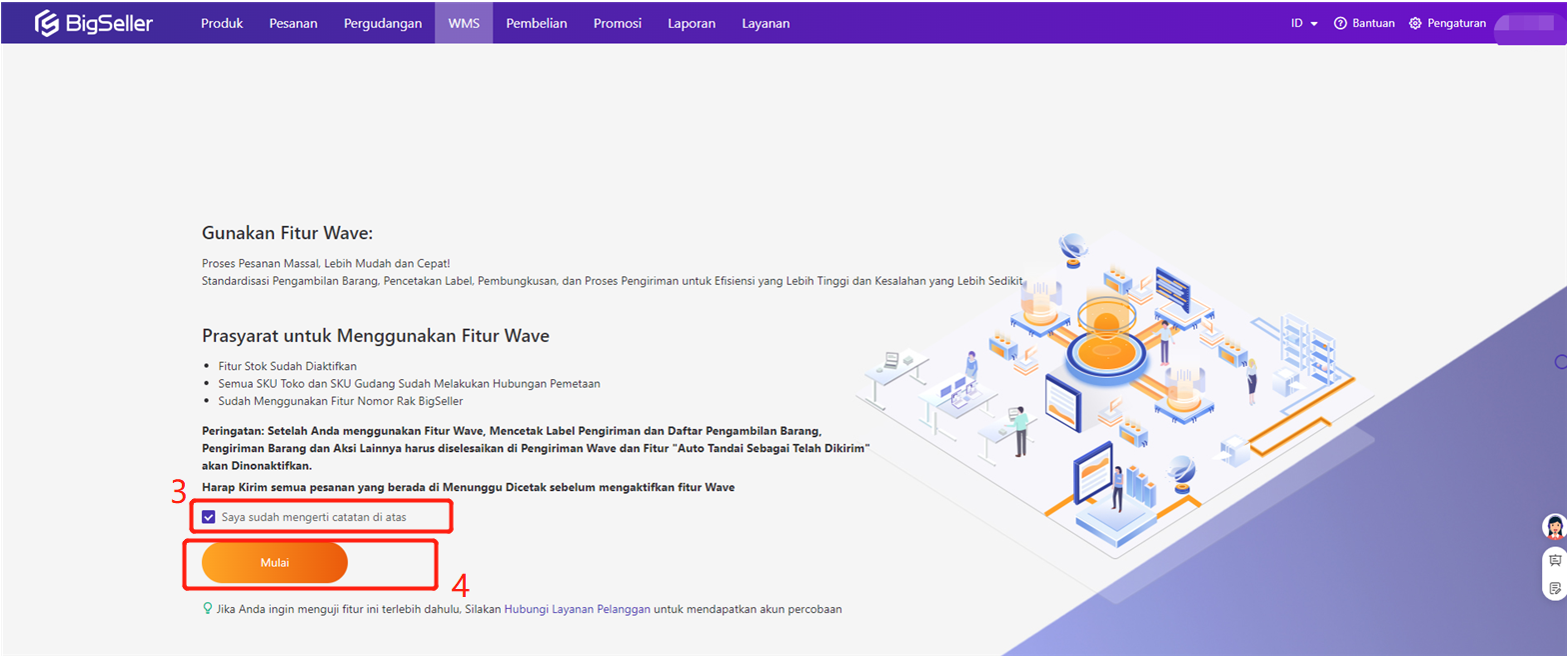


Pilih Gudang Wave, paling sedikit pilih satu gudang sebagai gudang wave. Semua pesanan berasal dari Gudang Wave harus diproses di Modul WMS. Pesanan dari gudang lainnya dapat diproses seperti biasa.
Aturan Wave
- Setiap Paket Wave berasal dari Marketplace yang Sama, yaitu Paket Wave yang dibuat semua berasal dari marketplace yang sama.
- Setiap Paket di Wave berasal dari Grup Jasa Kirim yang Sama, yaitu Paket yang dibuat semua berasal dari Group Jasa Kirim yang Sama.

Pengaturan Jenis Wave
Jenis Jenis Wave termasuk Termasuk Catatan Daftar Pengambilan Barang, Produk Khusus, Paket Laris, Produk Campur, Gabungan Produk Tunggal, Banyak Produk 1 Jenis, Buat Manual.
Termasuk Catatan Daftar Pengambilan Barang
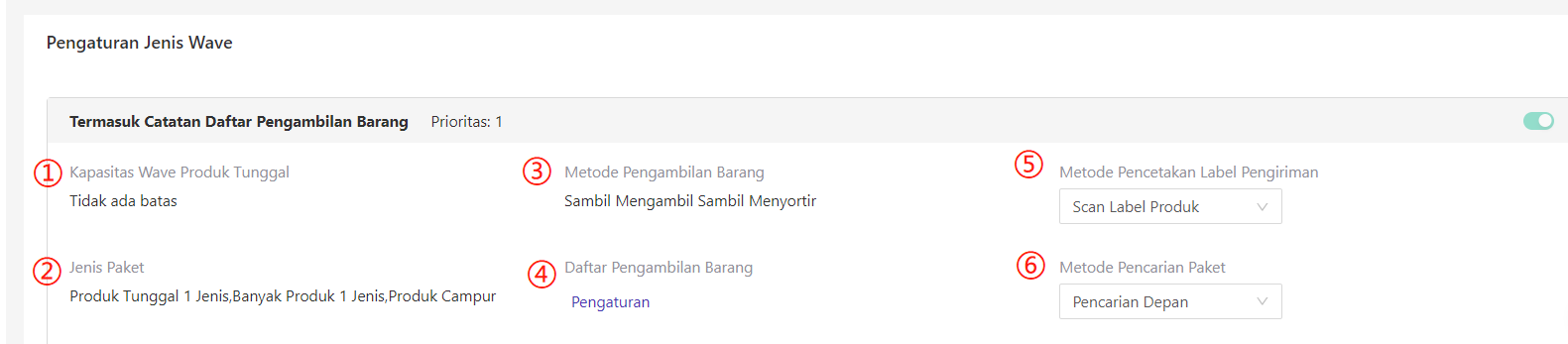
① Kapasitas Wave Produk Tunggal,Tidak ada Batas
② Jenis Paket, termasuk Produk Tunggal 1 Jenis,Banyak Produk 1 Jenis,Produk Campur
③ Metode Pengambilan Barang, mendukung Sambil Mengambil Sambil Menyortir
④ Daftar Pengambilan Barang, Anda juga dapat klik tombol " Pengaturan" untuk kustomisasi Daftar Pengambilan Barang menurut keinginan Anda, klik sini untuk pelajari caranya.
⑤ Metode Pencetakan Label Pengiriman, termasuk Scan Daftar Pengambilan Barang dan Scan Label Produk
-
Scan Daftar Pengambilan Barang. Harap pilih metode ini, jika Anda ingin mencatak label pengiriman sesuai dengan daftar pengambilan barang untuk pengambilan barang.
-
Scan Label Produk. Harap pilih metode ini, jika Anda ingin scan dan memeriksa barang dengan cara scan label produk, lalu cetak label pengiriman.
⑥ Metode Pencarian Paket, termasuk Pencarian Berurutan, Pencarian Depan dan Pencarian Belakang
-
Pencarian Belakang: Pengguna dapat scan SKU apapun, dan hanya jika jumlah SKU dan Jenis SKU benar dan sesuai dengan paket, maka baru dapat menyelesaikan periksa paket yang dibungkus.
-
Pencarian Depan: Setelah Pengguna scan SKU, sistem akan menampilkan SKU semua paket, setelah pengguna memilih paket maka akan unduh informasi SKU, selanjutnya scan sisa SKU untuk periksa paket yang dibungkus.
-
Pencarian Berurutan: Setelah Pengguna scan SKU, sistem akan mencari berdasarkan nomor paket Wave diurutkan dari yang kecil ke besar, setelah berhasil mencari informasi SKU, selanjutnya scan sisa SKU untuk periksa paket yang dibungkus.
Produk Khusus
Hanya SKU Gudang tertentu baru akan dibuat menjadi Wave Produk Khusus

① Kapasitas Wave Produk Tunggal,Beberapa produk tunggal digabungkan menjadi satu Wave. Jika ada isi dengan anka 20, paket yang dicentang ada 40 paket produk tunggal, Sistem akan otomatis membuat 2 Wave, Setiap wave ada 20 paket. Paling banyak dapat isi 100
② Jenis Paket, Anda dapat centang opsi Produk Tunggal 1 Jenis,
③ SKU Gudang Tertentu, Anda dapat memilih maksimal 50 SKU Gudang
④ Metode Pengambilan Barang, mendukung Sambil Mengambil Sambil Menyortir, Sortir Setelah Pengambilan (Scan untuk Pengambilan) dan Sortir Setelah Pengambilan ( Pengambilan Manual)
⑤ Daftar Pengambilan Barang, Anda juga dapat klik tombol " Pengaturan" untuk kustomisasi Daftar Pengambilan Barang menurut keinginan Anda, klik sini untuk pelajari caranya.
⑥ Metode Pencetakan Label Pengiriman, termasuk Scan Daftar Pengambilan Barang, Scan Label Produk dan Cetak di Pengambilan Sekunder
-
Scan Daftar Pengambilan Barang: Harap pilih metode ini, jika Anda ingin mencatak label pengiriman sesuai dengan daftar pengambilan barang untuk pengambilan barang.
-
Scan Label Produk: Harap pilih metode ini, jika Anda ingin scan dan memeriksa barang dengan cara scan label produk, lalu cetak label pengiriman.
-
Cetak di Pengambilan Sekunder: Hanya metode pengambilan barang adalah Sortir Setelah Pengambilan (Scan untuk Pengambilan) bisa dapat dipilih opsi ini, jika Anda klik Akhir Aksi", wave akan otomatis diakhiri
⑦ Metode Pencarian Paket, termasuk Pencarian Berurutan, Pencarian Depan dan Pencarian Belakang
-
Pencarian Berurutan: Setelah Pengguna scan SKU, sistem akan mencari berdasarkan nomor paket Wave diurutkan dari yang kecil ke besar, setelah berhasil mencari informasi SKU, selanjutnya scan sisa SKU untuk periksa paket yang dibungkus.
-
Pencarian Depan: Setelah Pengguna scan SKU, sistem akan menampilkan SKU semua paket, setelah pengguna memilih paket maka akan unduh informasi SKU, selanjutnya scan sisa SKU untuk periksa paket yang dibungkus.
-
Pencarian Belakang: Pengguna dapat scan SKU apapun, dan hanya jika jumlah SKU dan Jenis SKU benar dan sesuai dengan paket, maka baru dapat menyelesaikan periksa paket yang dibungkus.
Paket Laris
Awalnya adalah Paket Sama Jenis Wave

① Kapasitas Wave Produk Tunggal,Pesanan yang lebih dari berapa dengan jumlah produk serupa ditetapkan sebagai Paket Laris, Paling banyak pesanan laris yang dapat dibuat menjadi Wave Paket Laris
② Jenis Paket, Anda dapat centang opsi Produk Tunggal 1 Jenis,
③ Metode Pengambilan Barang, mendukung Sambil Mengambil Sambil Menyortir
④ Daftar Pengambilan Barang, Anda juga dapat klik tombol " Pengaturan" untuk kustomisasi Daftar Pengambilan Barang menurut keinginan Anda, klik sini untuk pelajari caranya.
⑤ Metode Pencetakan Label Pengiriman, dapat Scan Daftar Pengambilan Barang
-
Scan Daftar Pengambilan Barang. Harap pilih metode ini, jika Anda ingin mencatak label pengiriman sesuai dengan daftar pengambilan barang untuk pengambilan barang.
Produk Campur
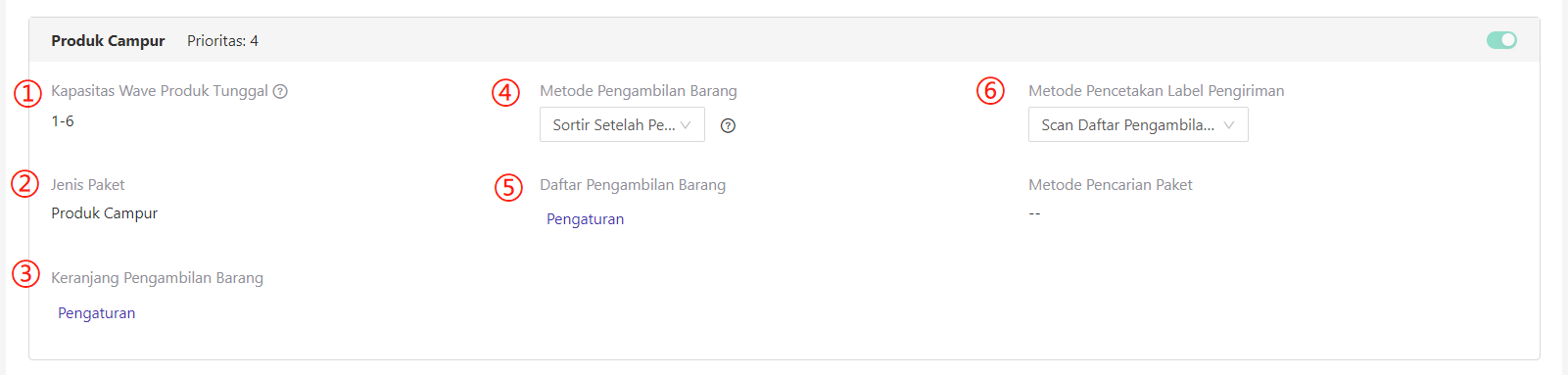
① Kapasitas Wave Produk Tunggal,Batas maksimal Wave Produk Campur ditentukan dari kapasitas Keranjang Pengambilan Barang
② Jenis Paket, termasuk Produk Campur
③ Keranjang Pengambilan Barang, Menurut keranjang pengambilan barang untuk setting peraturan kolom dan baris, lalu Anda dapat mencetak nomor kotak penyortiran barang melalui BigSeller.
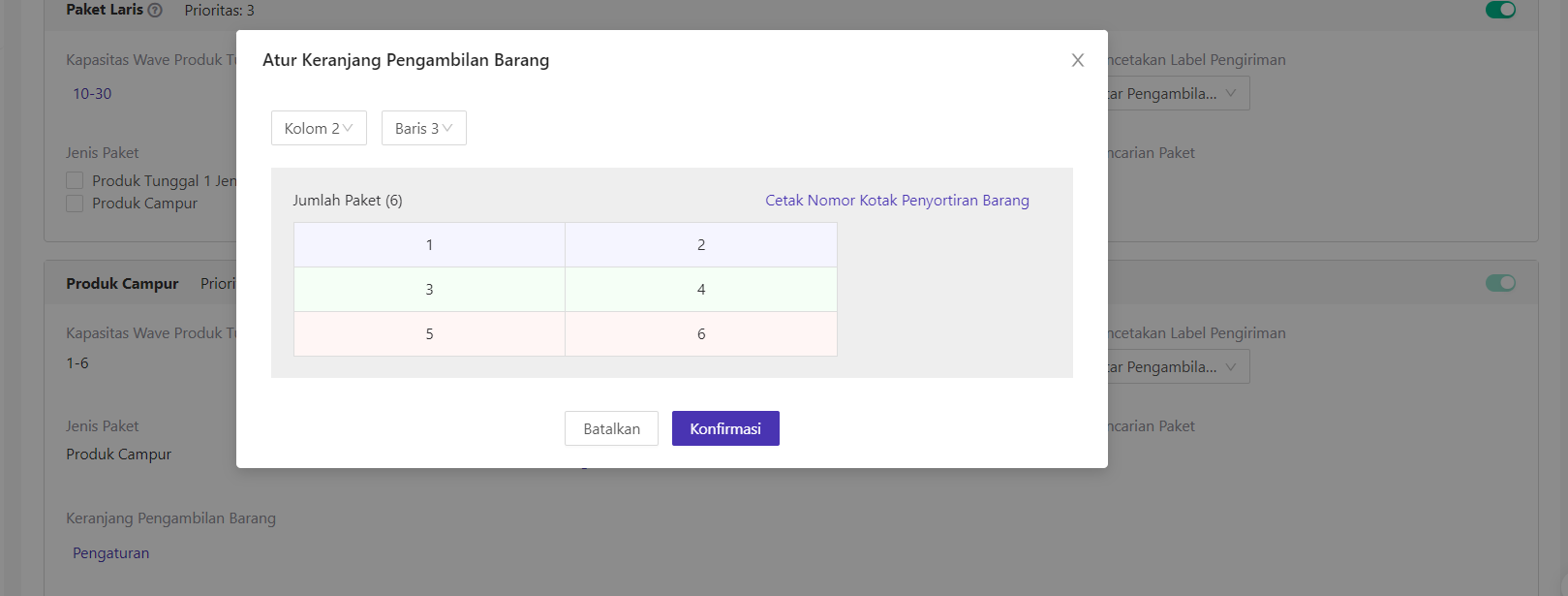
④Metode Pengambilan Barang, mendukung Sambil Mengambil Sambil Menyortir, Sortir Setelah Pengambilan (Scan untuk Pengambilan) dan Sortir Setelah Pengambilan ( Pengambilan Manual). Jika Anda ingin memilih "Sortir Setelah Pengambilan" sebagai Metode Pengambilan Barang, silakan Anda klik Fitur Wave: Sortir Setelah Pengambilan
⑤Daftar Pengambilan Barang, Anda juga dapat klik tombol " Pengaturan" untuk kustomisasi Daftar Pengambilan Barang menurut keinginan Anda, klik sini untuk pelajari caranya.
⑥Metode Pencetakan Label Pengiriman, dapat Scan Daftar Pengambilan Barang, Scan Nomor Kotak Penyortiran Barang, Scan Label Produk dan Cetak di Pengambilan Sekunder
-
Scan Daftar Pengambilan Barang: Harap pilih metode ini, jika Anda ingin mencatak label pengiriman sesuai dengan daftar pengambilan barang untuk pengambilan barang.
-
Scan Nomor Kotak Penyortiran Barang: Harap pilih metode ini, jika Anda mengambil barang dengan keranjang pengambilan barang, dan membagi barang sambil mengambil barang.
-
Scan Label Produk: Harap pilih metode ini, jika Anda ingin scan dan memeriksa barang dengan cara scan label produk, lalu cetak label pengiriman.
-
Cetak di Pengambilan Sekunder: Hanya metode pengambilan barang adalah Sortir Setelah Pengambilan (Scan untuk Pengambilan) bisa dapat dipilih opsi ini, jika Anda klik Akhir Aksi", wave akan otomatis diakhiri
Gabungan Produk Tunggal

① Kapasitas Wave Produk Tunggal,Paling banyak dapat isi 100
② Jenis Paket, termasuk Produk Tunggal 1 Jenis dan Banyak Produk 1 Jenis
③ Metode Pengambilan Barang, mendukung Sambil Mengambil Sambil Menyortir, Sortir Setelah Pengambilan (Scan untuk Pengambilan) dan Sortir Setelah Pengambilan ( Pengambilan Manual)
④ Daftar Pengambilan Barang, Anda juga dapat klik tombol " Pengaturan" untuk kustomisasi Daftar Pengambilan Barang menurut keinginan Anda, klik sini untuk pelajari caranya.
⑤ Metode Pencetakan Label Pengiriman, dapat Scan Daftar Pengambilan Barang, Scan Label Produk dan Cetak di Pengambilan Sekunder
-
Scan Daftar Pengambilan Barang: Harap pilih metode ini, jika Anda ingin mencatak label pengiriman sesuai dengan daftar pengambilan barang untuk pengambilan barang.
-
Scan Label Produk: Harap pilih metode ini, jika Anda ingin scan dan memeriksa barang dengan cara scan label produk, lalu cetak label pengiriman.
-
Cetak di Pengambilan Sekunder: Hanya metode pengambilan barang adalah Sortir Setelah Pengambilan (Scan untuk Pengambilan) bisa dapat dipilih opsi ini, jika Anda klik Akhir Aksi", wave akan otomatis diakhiri
Produk Tunggal 1 Jenis

① Kapasitas Wave Produk Tunggal,Paling banyak dapat isi 100
② Jenis Paket, termasuk Produk Tunggal 1 Jenis
③ Metode Pengambilan Barang, mendukung Sambil Mengambil Sambil Menyortir
④ Daftar Pengambilan Barang, Anda juga dapat klik tombol " Pengaturan" untuk kustomisasi Daftar Pengambilan Barang menurut keinginan Anda, klik sini untuk pelajari caranya.
⑤ Metode Pencetakan Label Pengiriman, dapat Scan Daftar Pengambilan Barang
-
Scan Daftar Pengambilan Barang. Harap pilih metode ini, jika Anda ingin mencatak label pengiriman sesuai dengan daftar pengambilan barang untuk pengambilan barang.
-
Scan Label Produk. Harap pilih metode ini, jika Anda ingin scan dan memeriksa barang dengan cara scan label produk, lalu cetak label pengiriman.
Banyak Produk 1 Jenis

① Kapasitas Wave Produk Tunggal,Paling banyak dapat isi 100
② Jenis Paket, termasuk Banyak Produk 1 Jenis
③ Metode Pengambilan Barang, mendukung Sambil Mengambil Sambil Menyortir, Sortir Setelah Pengambilan (Scan untuk Pengambilan) dan Sortir Setelah Pengambilan ( Pengambilan Manual)
④ Daftar Pengambilan Barang, Anda juga dapat klik tombol " Pengaturan" untuk kustomisasi Daftar Pengambilan Barang menurut keinginan Anda, klik sini untuk pelajari caranya.
⑤ Metode Pencetakan Label Pengiriman, dapat Scan Daftar Pengambilan Barang, Scan Label Produk dan Cetak di Pengambilan Sekunder
-
Scan Daftar Pengambilan Barang: Harap pilih metode ini, jika Anda ingin mencatak label pengiriman sesuai dengan daftar pengambilan barang untuk pengambilan barang.
-
Scan Label Produk: Harap pilih metode ini, jika Anda ingin scan dan memeriksa barang dengan cara scan label produk, lalu cetak label pengiriman.
-
Cetak di Pengambilan Sekunder: Hanya metode pengambilan barang adalah Sortir Setelah Pengambilan (Scan untuk Pengambilan) bisa dapat dipilih opsi ini, jika Anda klik Akhir Aksi", wave akan otomatis diakhiri
Buat Manual
Buat Wave Manual tidak dibuat berdasarkan prioritas

① Kapasitas Wave Produk Tunggal,Tidak ada batas
② Jenis Paket, termasuk Produk Tunggal 1 Jenis,Banyak Produk 1 Jenis, Produk Campur
③ Metode Pengambilan Barang, mendukung Sambil Mengambil Sambil Menyortir, Sortir Setelah Pengambilan (Scan untuk Pengambilan) dan Sortir Setelah Pengambilan ( Pengambilan Manual)
④ Daftar Pengambilan Barang, Anda juga dapat klik tombol " Pengaturan" untuk kustomisasi Daftar Pengambilan Barang menurut keinginan Anda, klik sini untuk pelajari caranya.
⑤ Metode Pencetakan Label Pengiriman, dapat Scan Daftar Pengambilan Barang, Scan Label Produk dan Cetak di Pengambilan Sekunder
-
Scan Daftar Pengambilan Barang: Harap pilih metode ini, jika Anda ingin mencatak label pengiriman sesuai dengan daftar pengambilan barang untuk pengambilan barang.
-
Scan Label Produk: Harap pilih metode ini, jika Anda ingin scan dan memeriksa barang dengan cara scan label produk, lalu cetak label pengiriman.
-
Cetak di Pengambilan Sekunder: Hanya metode pengambilan barang adalah Sortir Setelah Pengambilan (Scan untuk Pengambilan) bisa dapat dipilih opsi ini, jika Anda klik Akhir Aksi", wave akan otomatis diakhiri
💡 Perhatian: Sebelum masuk ke dalam Wave untuk memproses pesanan, Anda harus pergi ke Pesanan > Menunggu Diproses Dan Pilih Kirim Pesanan. Setelah mengatur pesanan, pesanan baru akan masuk ke halaman Wave.
b. Buat Wave
Masuk halaman [Buat Wave], ada dua cara untuk membuat Wave: Sistem membuat Wave secara otomatis dan buat Wave secara manual
1) Buat Secara Otomatis
Setelah Anda klik [Buat], sistem akan otomatis membagi pesanan menurut jenis wave BigSeller. Anda bisa memilih jenis Wave sistem akan membuatnya secara otomati.


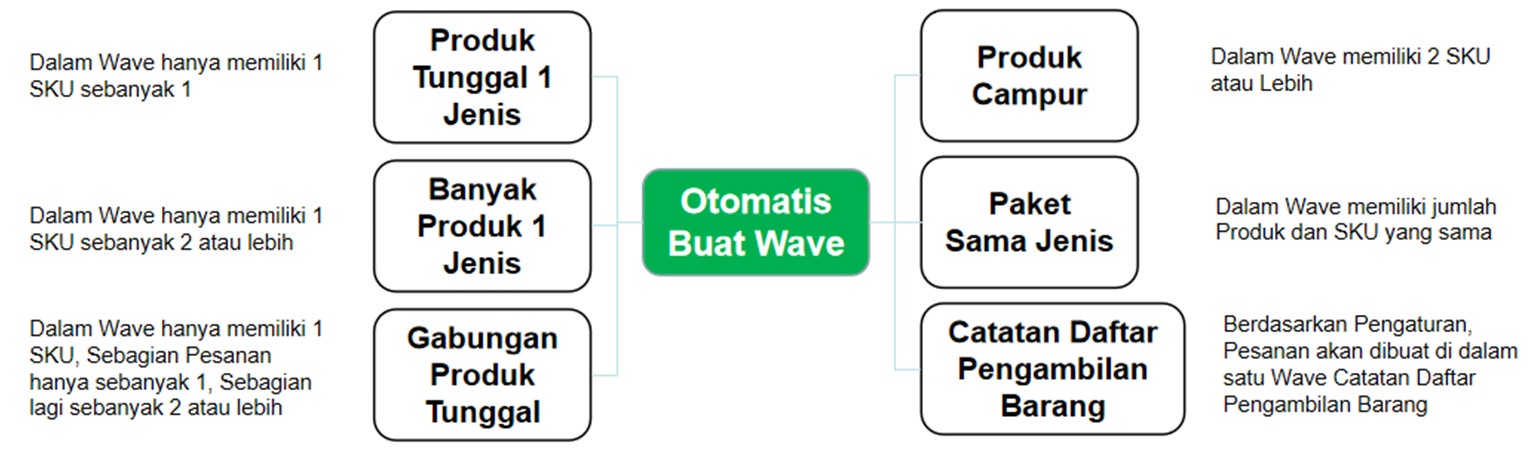
2) Buat Secara Manual
Anda dapat manual pilih pesanan untuk dijadikan Wave.


c. Ambil Barang
Setelah berhasil membuat wave di langkah tersebut, Wave akan otomatis dipindah ke [Pengelolaan Wave > Menunggu Diambil]. Dalam [Menunggu Diambil], Anda harus mencetak daftar pengambilan barang dan menandai daftar pengambilan barang sebagai dicetak.
Anda juga dapat kustomisasi Daftar Pengambilan Barang menurut keinginan Anda, klik sini untuk pelajari caranya.


💡 Note: Anda dapat mencetak label pengiriman di status [Menunggu Diambil], [Menunggu Dibungkus] dan [Sedang Membungkus]. Mencetak label di daftar tersebut tidak akan memengaruhi status wave.
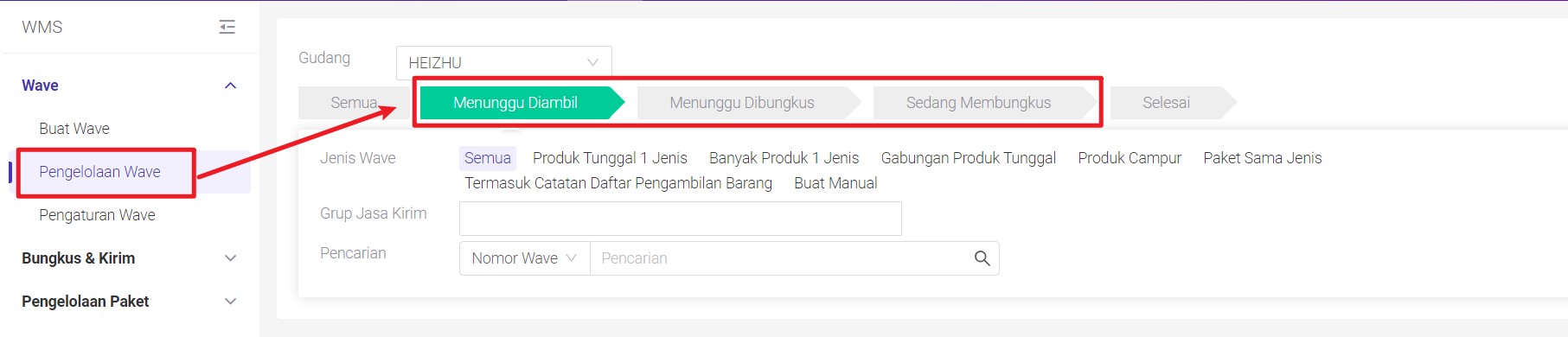
-
Mencetak semua pesanan yang di dalam wave

-
Mencetak pesanan yang dipilih


d. Mulai Scan dan Bungkus
Setelah berhasil menandai daftar pengambilan barang sebagai dicetak, wave akan otomatis dipindahkan ke [Menunggu Dibungkus]. Anda harus scan dan kemas paket.


e. Cetak Label Pengiriman
-
Cara Pertama
Jika metode pencetakan transportasi dipilih sebagai "Scan Daftar Pengambilan Barang", ikuti langkah-langkah di bawah ini:

-
Cara Kedua
Jika metode pencetakan transportasi dipilih sebagai "Scan Nomor Kotak Penyortiran Barang", ikuti langkah-langkah di bawah ini:



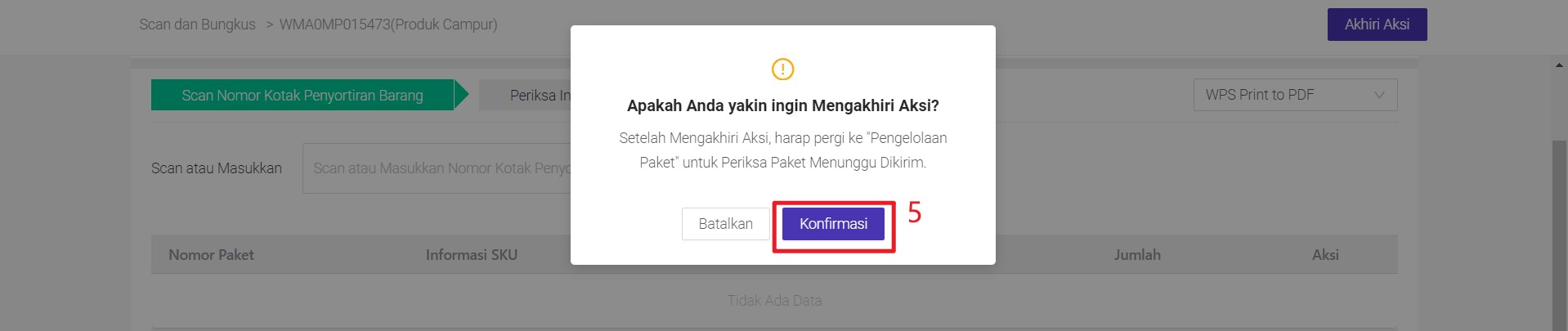
-
Cara Ketiga
Jika metode pencetakan transportasi dipilih sebagai "Scan Label Produk", ikuti langkah-langkah di bawah ini:


💡 Note:Sistem akan otomatis mencetak lebel untuk pesanan saat jumlah dari setiap sku discan sesuai dengan jumlah dari setiap sku yang ada di label pengiriman.
f. Proses Kirim
Setelah berhasil mencetak label pengiriman di langkah tersebut, wave akan otomatis dipindah ke [Pengelolaan Paket > Menunggu Dikirim. Dalam [Menunggu Dikirim], Anda harus melalukan kirim untuk paket. Ada dua cara untuk kirim: Scan dan Kirim atau Kirim Secara Manual.
-
Scan dan Kirim

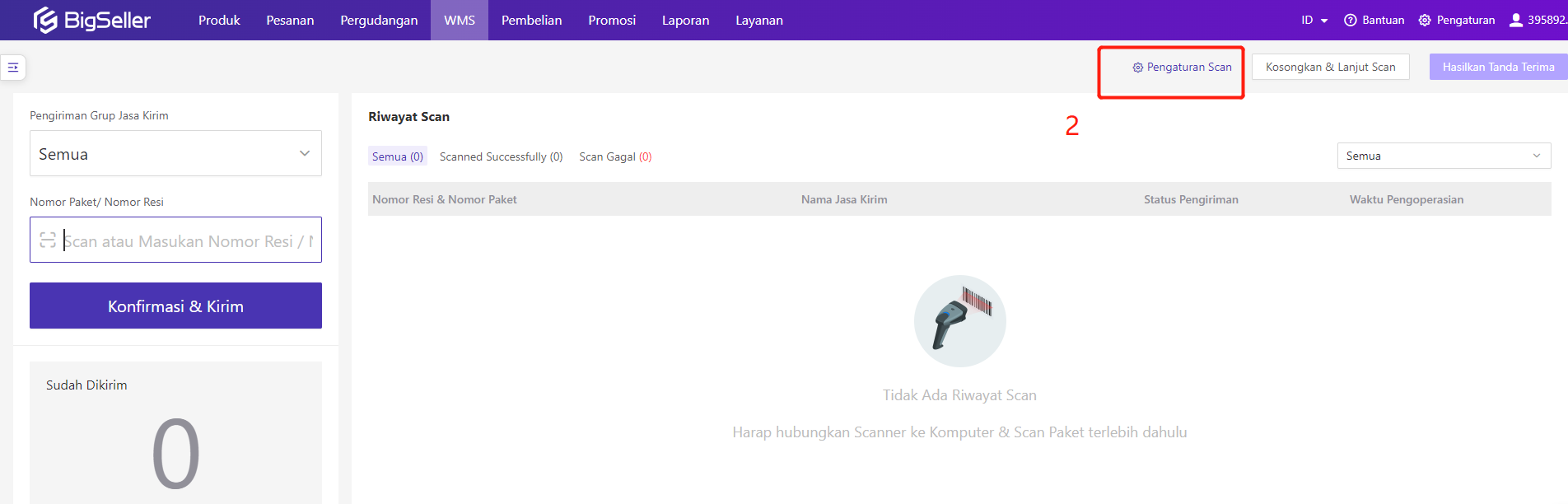

Jika Anda pertama kali menggunakan fitur scan dan kirim, harus menglengkapi pengaturan dulu.
Jumlah Scan
- Scan 1 kali maksudnya hanya perlu scan satu kali dan paket ini akan dipindahkan ke Menunggu Pickup.
- Scan 2 kali maksudnya setelah scan satu kali, informasi pesanan ini akan ditampilkan di bawah, ketika scan satu lagi, pesanan ini akan dipindahkan ke Menunggu Pickup.
Tampilkan Scan saat ini (Setelah memilih opsi Scan 2 kali, maka baru dapat muncul opsi Tampilkan Scan saat ini)
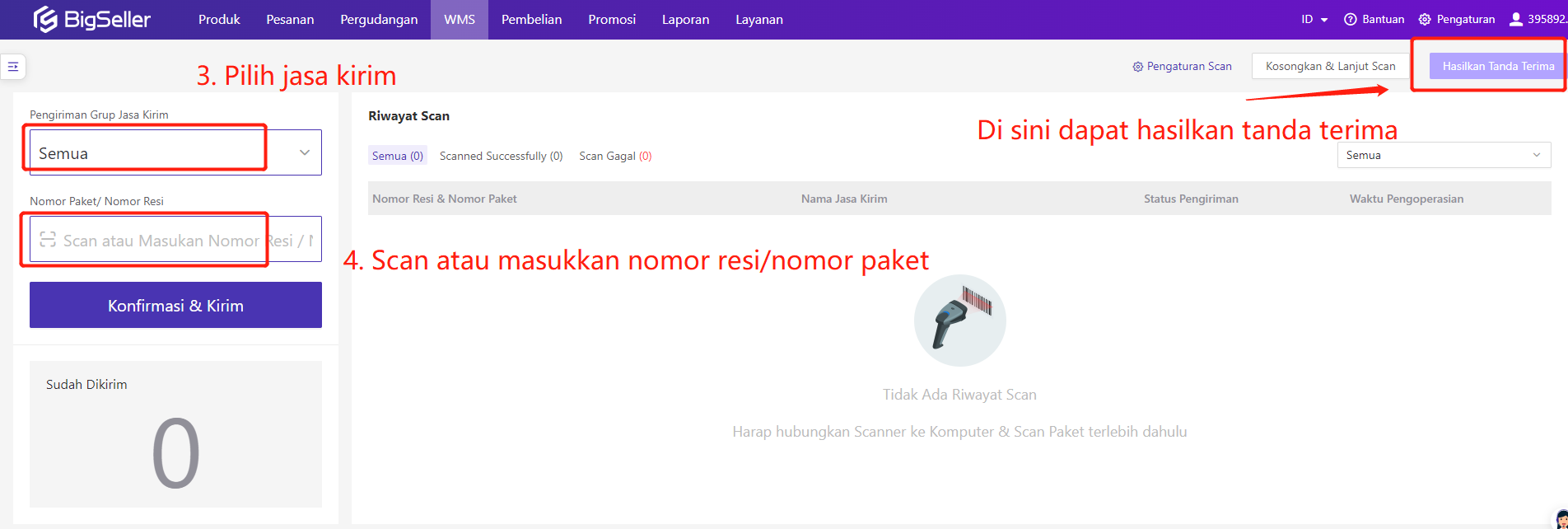
💡 Perhatian: Setelah scan paket, kalau tidak klik tombol "Hasilkan Tanda Terima", sistem tidak akan otomatis hasilkan tanda terima, setelah tutup halaman ini, Di daftar tanda terima juga tidak memiliki riwayat tanda terima ini.
-
Kirim Secara Manual

Setelah menyelesaikan wave, pesanan akan dipindahkan ke Menunggu Pickup,Setelah paket ada informasi logistik, pesanan akan otomatis dipindahkan ke Pesanan Dikirim.
4. Pertanyaan Umum
Q1: Apakah saya bisa tunda Wave setelah [Scan dan Bungkus] dimulai?
A1: Anda dapat klik tombol "Tertunda" jika Anda ingin tunda Wave saat ini.

Q2: Apakah Saya bisa batalkan wave?
A2: Di Daftar Menunggu Pengambilan Barang bisa lakukan pembatalan Wave.
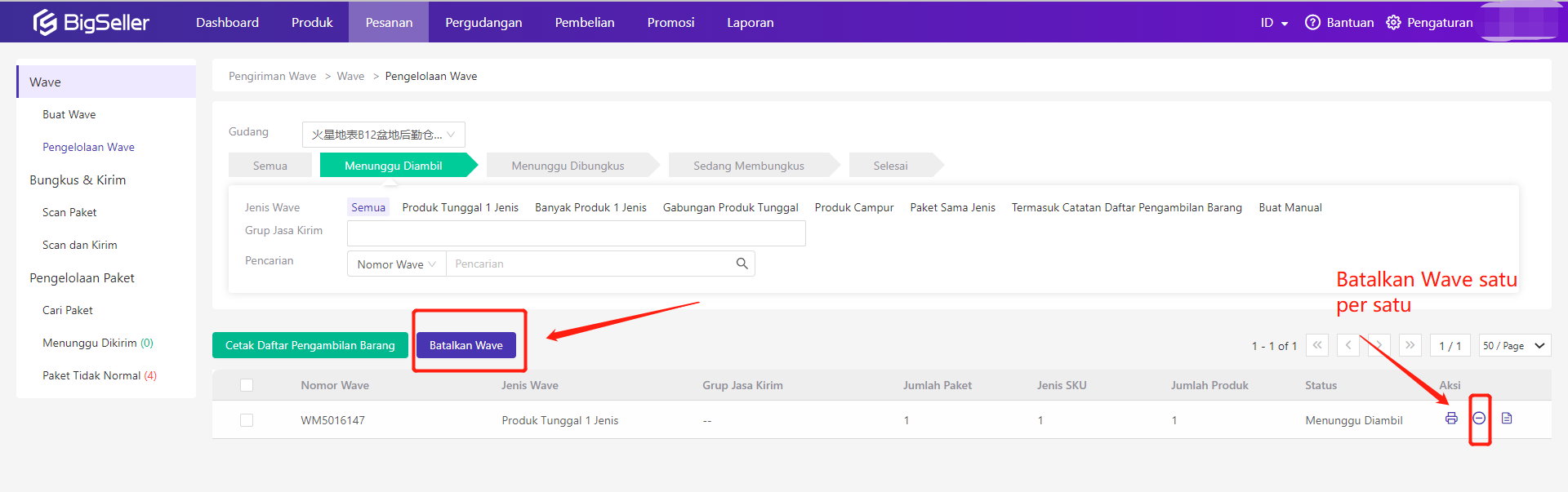
Q3: Apakah Status Paket Tidak Normal bisa buat ulang Wave?
A3: Paket Tidak Normal bisa dipindahkan ke daftar Buat Wave, Setelah itu bisa buat wave kembali.
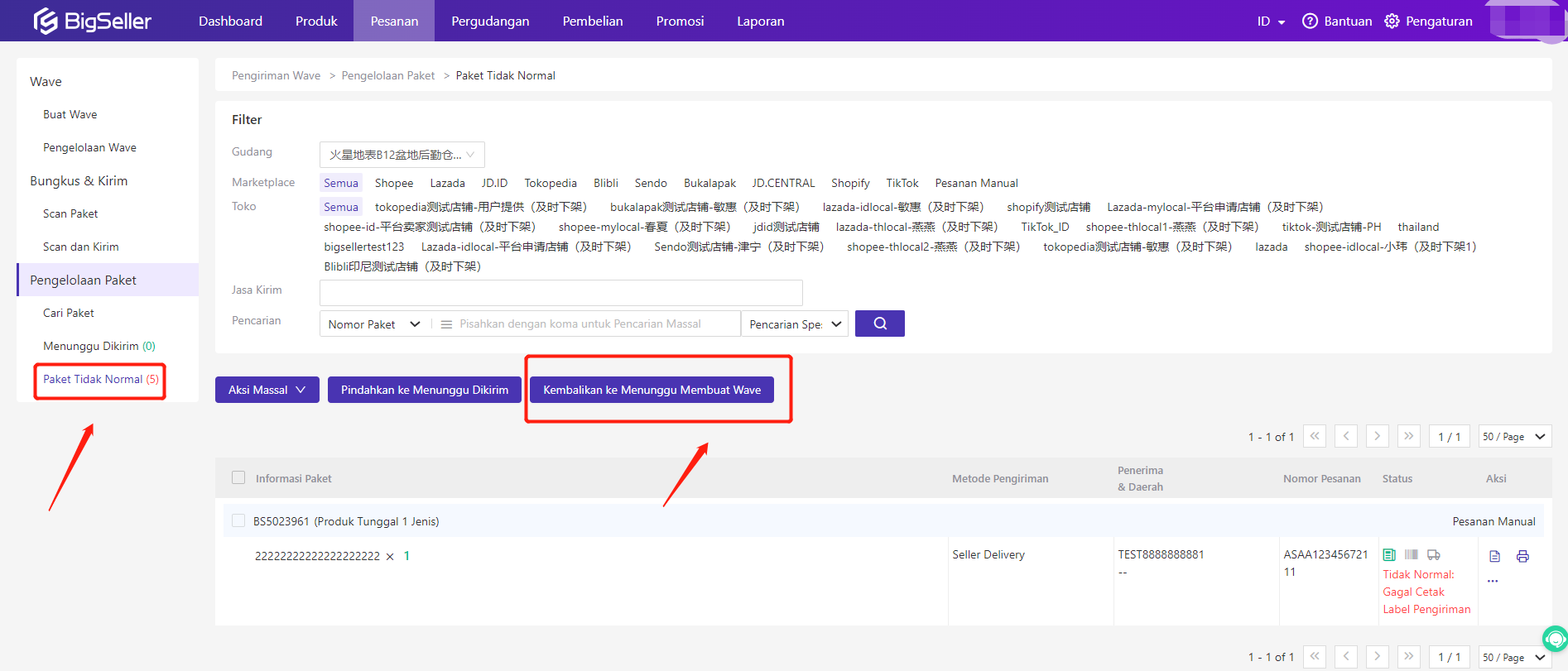
Q4: Apakah Paket Tidak Normal bisa dipindahkan ke [Menunggu Pickup]?
A4: Masuk ke Draf Paket Tidak Normal>Pilih Pesanan>Klik Pindahkan ke Menunggu Dikirim>Masuk ke Draf Menunggu Dikirim>Klik Kirim
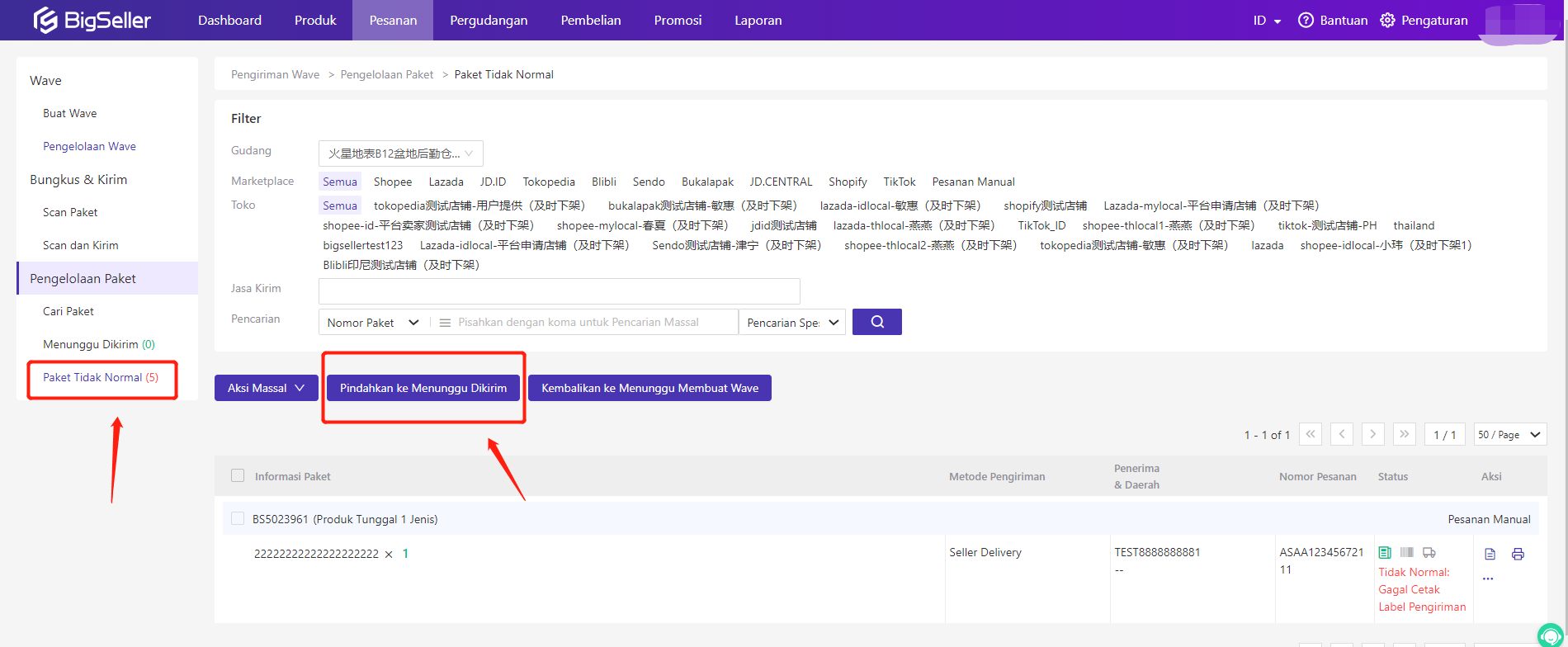
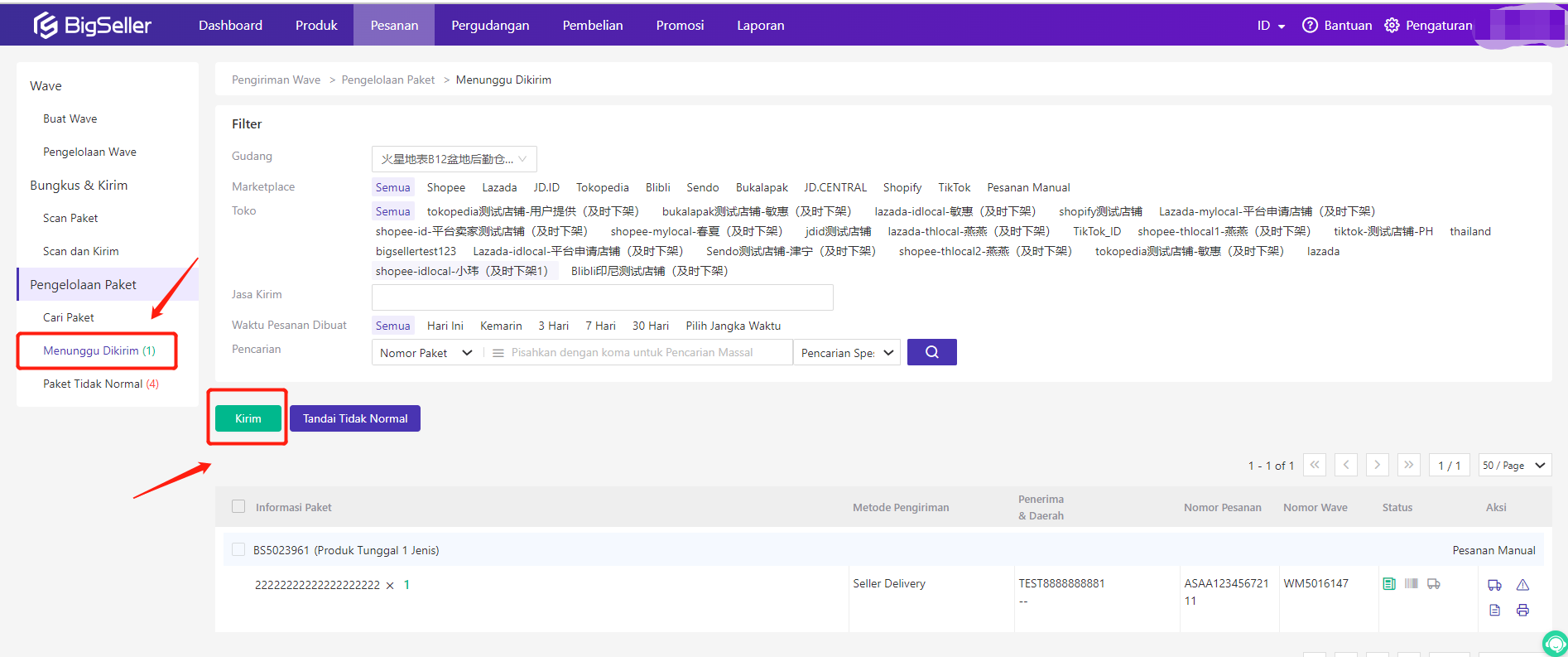
Q5: Apakah dapat Nonaktifkan Fitur Wave?
A5: Iya, bisa
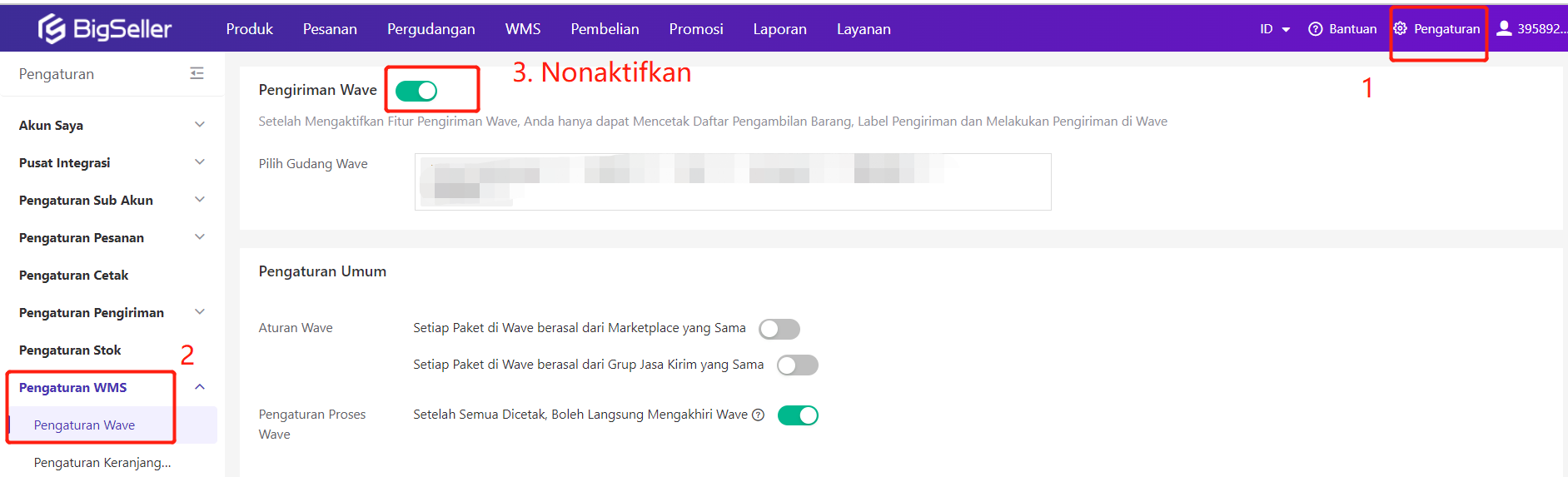
Q6: Tombol Setelah Semua Dicetak, Boleh Langsung Mengakhiri Wave berfungsi apa?
A6: Jika Anda sudah mengaktifkan tombol Setelah Semua Dicetak, Boleh Langsung Mengakhiri Wave, mengurangi langkah langkah yang tidak perlukan di WMS. Setelah semua pesanan dicetak pada status Menunggu Diambil, Menunggu Dibungkus dan Sedang Membungkus di WMS, maka akan langsung otomatis selesai wave, pesanan akan otomatis dipindahkan ke status Selesai.
-
Mencetak Label Pengiriman di status Menunggu Diambil, setelah semua pesanan berhasil dicetak, maka pesanan akan dipindahkan ke satus Selesai. Paling Banyak Dapat Memilih 20 Wave untuk Cetak Label Pengiriman Secara Massal
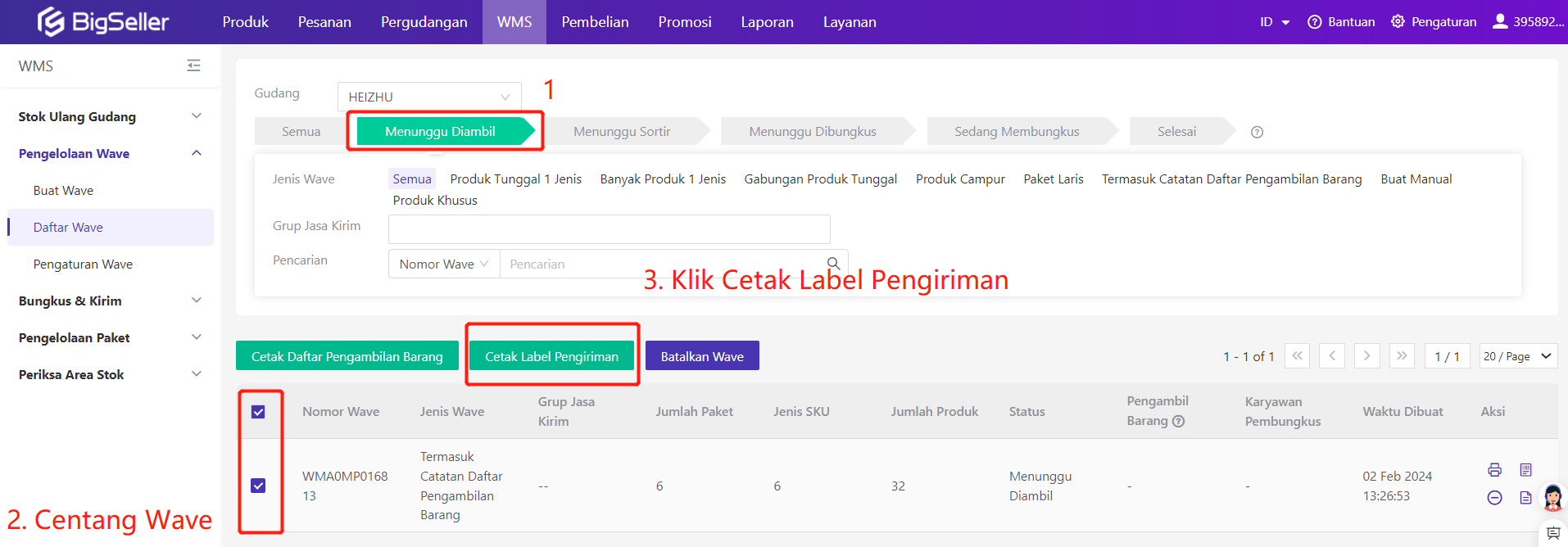
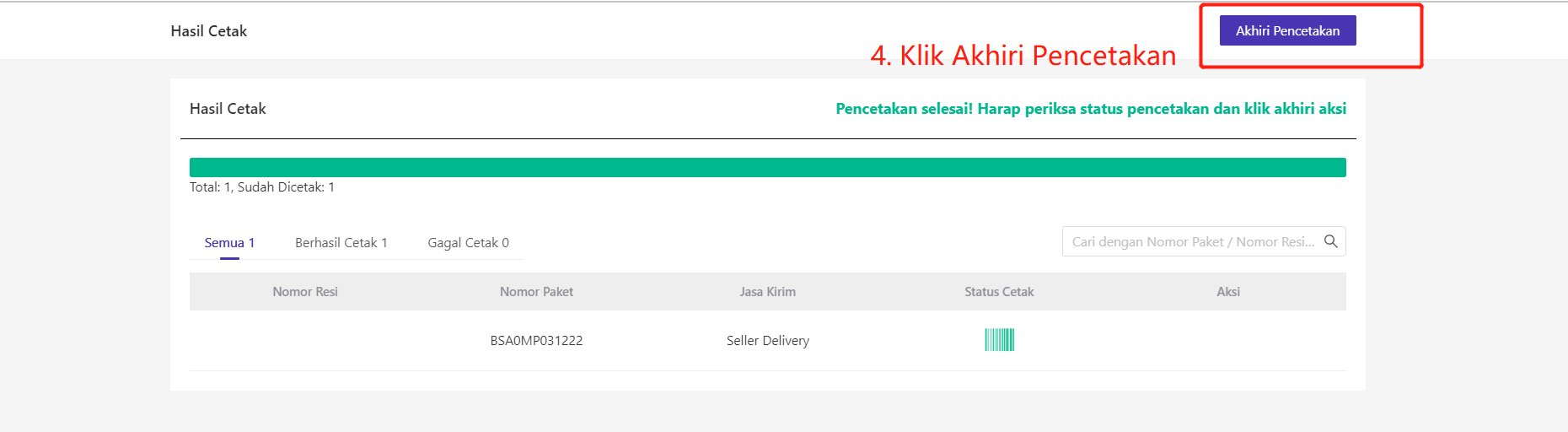

-
Mencetak Label Pengiriman di status Menunggu Sotir, setelah semua pesanan berhasil dicetak, maka pesanan akan dipindahkan ke satus Selesai. Paling Banyak Dapat Memilih 20 Wave untuk Cetak Label Pengiriman Secara Massal

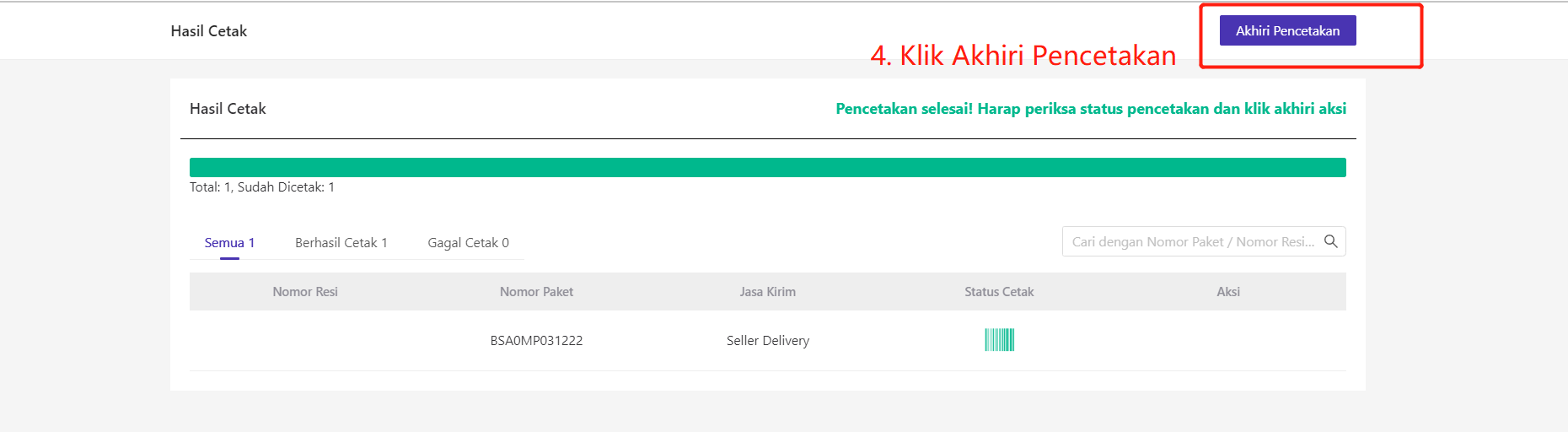
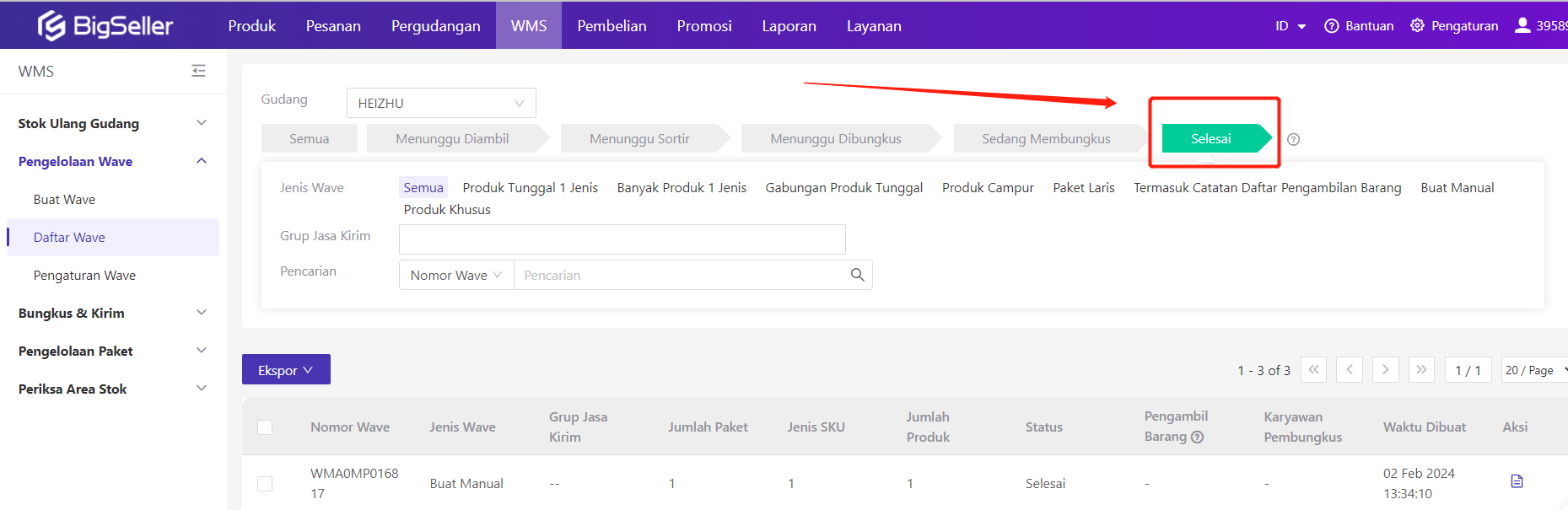
-
Mencetak Label Pengiriman di status Menunggu Dibungkus, setelah semua pesanan berhasil dicetak, maka pesanan akan dipindahkan ke satus Selesai. Paling Banyak Dapat Memilih 20 Wave untuk Cetak Label Pengiriman Secara Massal